Este tópico descreve novos recursos e melhorias do EasyPower, bem como correções de falhas, que estão incluídos na versão.
Service Packs: para obter informações sobre os service packs mais recentes para esta versão, veja Notas da versão EasyPower 10.4 SP2.
Nota: As características das novas versões frequentemente incluem mudanças na base de dados. Isto pode afetar o que você vê no Navegador da Base de Dados e também o que é incluído quando você exporta os dados para os arquivos no formato CSV. Se o seu trabalho atual exige confiabilidade das informações da base de dados, assegure-se de revisar os seus dados após a atualização de seu software.
O lançamento inclui o seguinte:
Modelagem monofásica
Agora, o EasyPower suporta modelagem monofásica no unifilar. Isto inclui:
- Tap monofásico de equipamento trifásico usando uma conexão linha a linha ou linha a neutro.
- Tap monofásico de equipamento trifásico monofásico usando uma conexão linha a linha ou linha a neutro (por exemplo, 120 / 240V).
- Cálculos de curto-circuito monofásico, incluindo relatórios e análise de funcionamento do equipamento.
- Cálculos de arco voltaico monofásico, incluindo relatórios e rótulos.
- Coordenação de dispositivo de proteção monofásico e gráficos de coordenograma.
- Cálculos de carga de projeto monofásico.
Esses recursos e outros são descritos abaixo. Para maiores informações, veja Modelagem monofásica.
Seleção de fase ao adicionar itens ao unifilar
A Paleta de equipamentos e a guia Inserir têm opções para inserir itens trifásicos (3F) ou monofásicos (1F) no unifilar. A seleção padrão é trifásico.
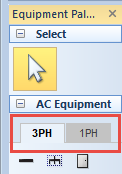
Figura 1: Seleção de fases na Paleta de equipamentos
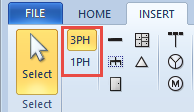
Figura 2: Seleção de fases na guia Inserir
Selecione a fase que deseja antes de adicionar o item ao unifilar, entre trifásico (3F) e monofásico (1F). Você pode alterar sua seleção posteriormente, se necessário, mas isso garante que os itens sejam criados com a fase desejada.
O programa exibe 1F ao lado do ponteiro conforme você arrasta um item para o unifilar a fim de indicar que um item monofásico está selecionado.
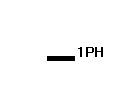
Figura 3: Indicador monofásico ao lado do ponteiro
Símbolos do conector de fase no unifilar
O símbolo do conector de fase aparece como duas marcas de barra diagonal abaixo do ponto onde a tape monofásica é feita.
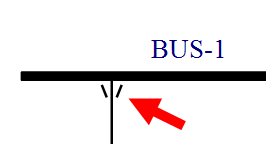
Figura 4: Símbolo do conector de fase
Você pode ativar ou desativar a visibilidade do símbolo do conector de fase globalmente em Ferramentas > Opções > Símbolos do unifilar. Veja Guia Símbolos do Unifilar para maiores informações.
O símbolo do conector de fase é visível em unifilares, desenhos, coordenogramas, impressão e saídas DXF.
Dica: Passe o ponteiro do mouse sobre o símbolo do conector de fase para exibir o tipo de conexão em uma dica de ferramenta.
Configuração da tensão nominal do sistema
A tensão fase-neutro de sistemas de distribuição trifásicos é igual à tensão de base dividida por √3. Essa tabela nas Opções da guia Sistema pode ser usada para ajustar a tensão de tape monofásico para um valor nominal. Se a tensão de base do equipamento trifásico não for identificada nessa tabela, a tensão de tape fase-neutro do equipamento monofásico usará como padrão a tensão de base dividida por √3. É fornecida uma configuração adicional para permitir tolerância de incompatibilidade de tensão ao conectar equipamentos monofásicos a sistemas trifásicos.
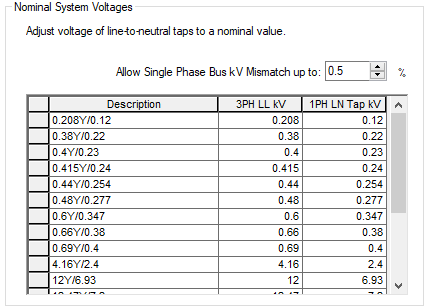
Figura 5: Tabela de tensão nominal do sistema
Nota: Se você insere uma tensão fase-fase no unifilar que não é especificada na tabela, o EasyPower calcula a tensão fase-neutro usando a diferença de √3. De modo semelhante, se você insere uma tensão fase-neutro no unifilar que não é especificada na tabela, o EasyPower calcula a tensão fase-fase usando a diferença de √3.
Padrões do equipamento
Você pode especificar os padrões do equipamento, incluindo a fase dele, selecionando o item do menu Padrões do equipamento na fase apropriada e inserindo os dados padrão que deseja usar. Isso permite ter diferentes configurações padrão para equipamentos trifásicos e monofásicos.
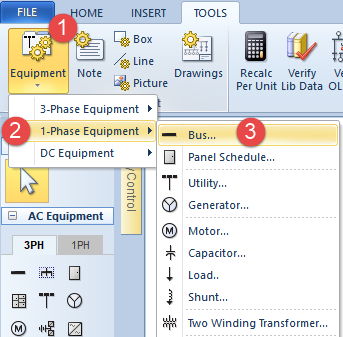
Figura 6: Padrões do equipamento
Especificar cores por fase ou nível de tensão
Você pode especificar as cores do equipamento com base no tipo de fase ou no nível de tensão. Isso é feito em Ferramentas > Opções > Cores.
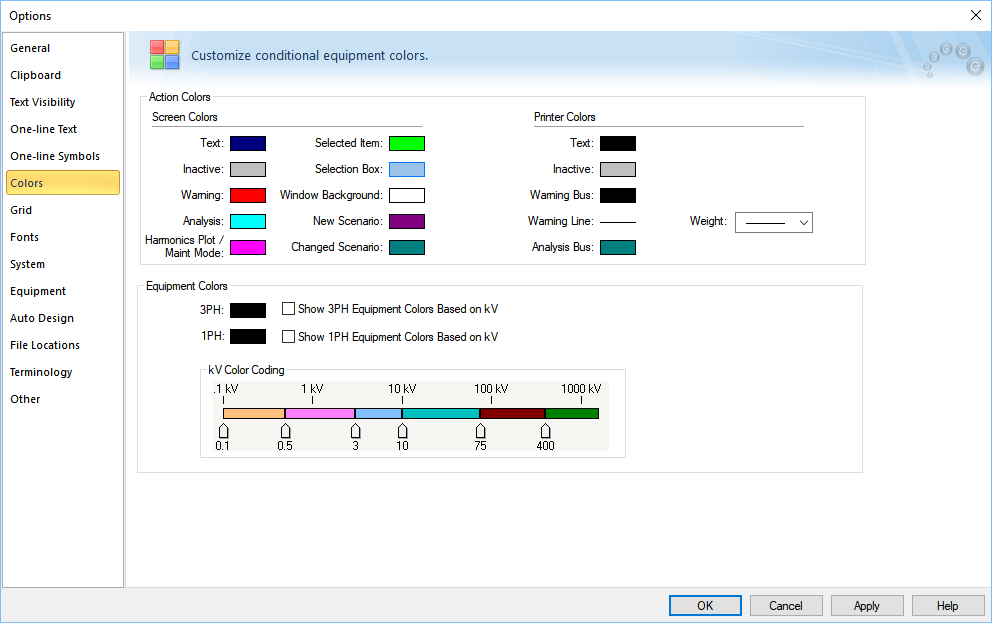
Figura 7: Guia Cores nas opções do sistema
Você pode selecionar uma cor específica para todos os equipamentos trifásicos (3F) ou monofásicos (1F) no unifilar. Também pode marcar a caixa de seleção Mostrar cores de equipamentos com base na tensão para cada tipo de fase de forma que o equipamento exiba cores diferentes com base na tensão. Você pode fazer isso para equipamentos trifásicos, monofásicos ou ambos.
Transformador de tape central
É possível usar a caixa de seleção Conexão de tape central para transformar um transformador 1F em 1F-3 fios no lado secundário. A impedância do transformador da conexão LN é 1,5R e 1,2X quando comparada à impedância da conexão LL.
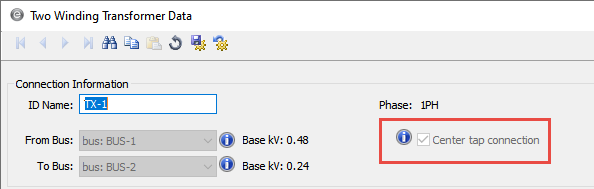
Figura 8: Caixa de seleção de conexão de tape central marcada em um transformador monofásico
Igual à opção de fase para fio neutro
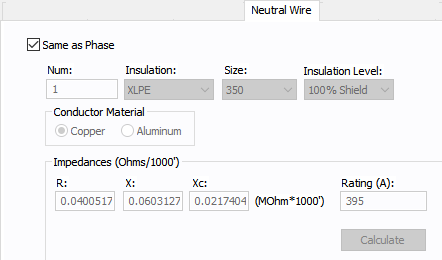
Figura 9: Igual à opção de fase para fio neutro
Você pode definir que as especificações de cabo para o fio neutro sejam iguais às da fase ou pode modificá-las individualmente.
- Se você marcar a caixa de seleção Igual à fase, os valores do cabo serão copiados da guia Especificações 1 para a guia Neutro.
- Se você desmarcar a caixa de seleção Igual à fase, poderá inserir as especificações do cabo para o fio neutro. Se o Número de fios neutros for definido como 0, o programa usará a impedância do cabo de fase.
Modelos de quadro monofásico
Existem novos modelos de lista de cargas de quadro para as listas de cargas de quadro de 2 e 3 fios. Você pode definir o local desses arquivos globalmente nas Opções do sistema na guia Locais dos arquivos ou para unifilares individuais nas Propriedades do arquivo na guia Propriedades.
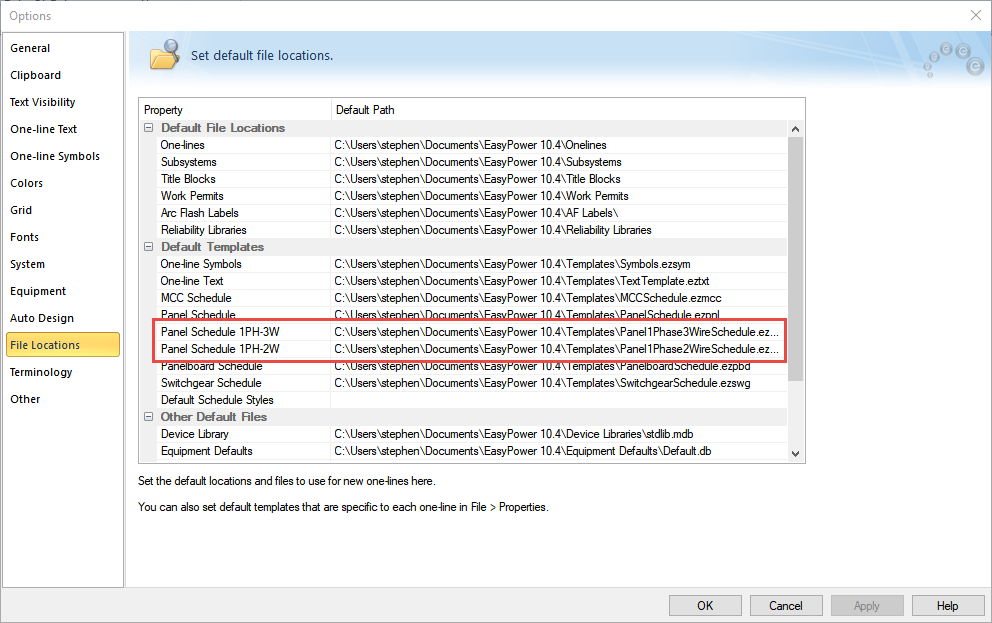
Figura 10: Guia Locais dos arquivos
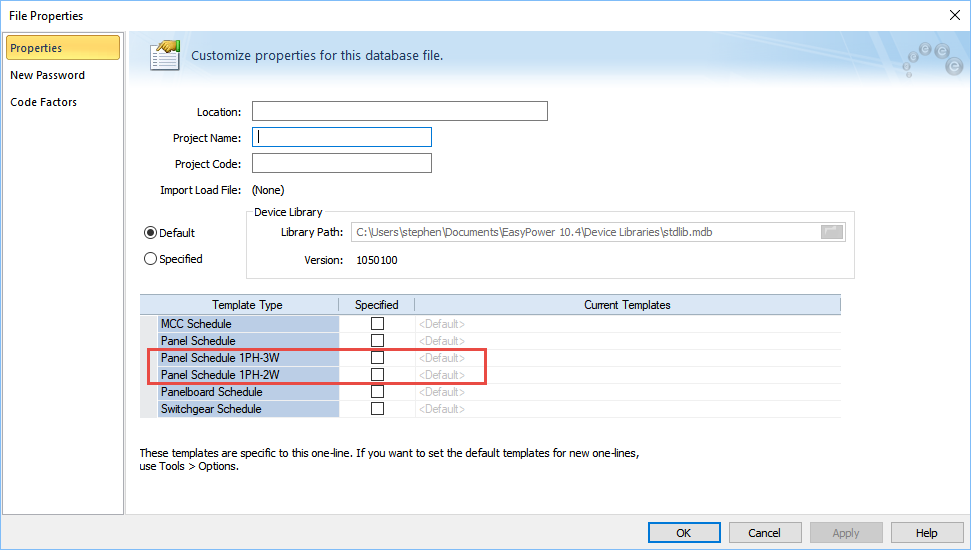
Figura 11: Guia Propriedades do arquivo
Os modelos de programação do quadro foram modificados para exibir adequadamente as informações de fase para equipamentos monofásicos.
Modelos de 1F-3 fios de listas de cargas de quadro
O modelo para 1F-3 fios é semelhante ao modelo de quadro padrão, exceto que:
- A grade tem apenas duas colunas para valores de carga, com os títulos L1 e L2. As colunas mostram cargas da fase A e B, B e C ou A e C, dependendo da fase do quadro.
- As linhas são numeradas como 1, 3, 5, 7 e assim por diante no lado esquerdo e 2, 4, 6, 8 e assim por diante no lado direito. Se você inserir dados de carga na disposição diagonal padrão, isso significa para um tipo de fase AB: 1=A, 2=B, 3=A, 4=B e assim por diante.
- A tabela Fatores de código tem apenas duas colunas para as cargas e as colunas são chamadas VA(L1) e VA(L2). As colunas mostram cargas das fases A e B, B e C ou A e C, dependendo da fase do quadro.
Nota: O modelo 1F-3 fios também é usado para painéis 1F-2 fios que exibem duas colunas.
Modelos de 1F-2 fios de listas de cargas de quadro
O modelo para 1F-2 fios é semelhante ao modelo de quadro padrão, exceto que:
- A grade tem apenas uma coluna para valores de carga, com o título Carga. A coluna mostra cargas de A ou B ou C dependendo do tipo de fase do quadro.
- A tabela Fatores de código possui apenas uma coluna para a carga. A coluna tem o nome VA e mostra cargas de A, B ou C, dependendo do tipo de fase do quadro.
Variáveis de listas de cargas de quadro para modelos monofásicos
Existem novas variáveis de lista de cargas de quadro que oferecem suporte a modelos monofásicos. As novas variáveis usam o número da fase em vez do nome e são as seguintes:
- %Phase1Total%
- %Phase2Total%
- %Phase3Total%
Nota: Para modelos de lista de cargas de quadro trifásico, essas novas variáveis substituem %PhaseATotal%, %PhaseBTotal% e %PhaseCTotal%. Mas as variáveis antigas permanecem disponíveis no software para suportar modelos mais antigos.
Além do acima, a variável %Voltage% tem comportamento diferente dependendo da fase e do serviço do quadro.
- Se o quadro for 3F (independentemente do serviço), a variável exibe a tensão de base e a tensão LG. A tensão LG é a tensão de base dividida por SQRT3.
- Se o quadro for 1F e o serviço for 1F-3 fios, a variável exibirá a tensão de base e LG. A tensão LG é a tensão de base dividida por 2.
- Se o quadro for 1F e o serviço for 1F-2 fios, a variável exibirá apenas a tensão de base.
Suportabilidade de equipamentos para dispositivos monofásicos
Ao realizar cálculos de suportabilidade de equipamentos para dispositivos monofásicos em uma barra trifásica, você pode escolher usar os tipos de falha específicos para falhas dentro do circuito monofásico de saída ou os tipos de falhas disponíveis para barras trifásicas.
Da mesma forma, ao realizar cálculos de suportabilidade de equipamentos para dispositivos monofásicos em uma barra 1F-3 fios, você pode escolher usar os tipos de falha específicos para falhas no circuito monofásico de saída ou os tipos de falha disponíveis para barras 1F-3 fios.
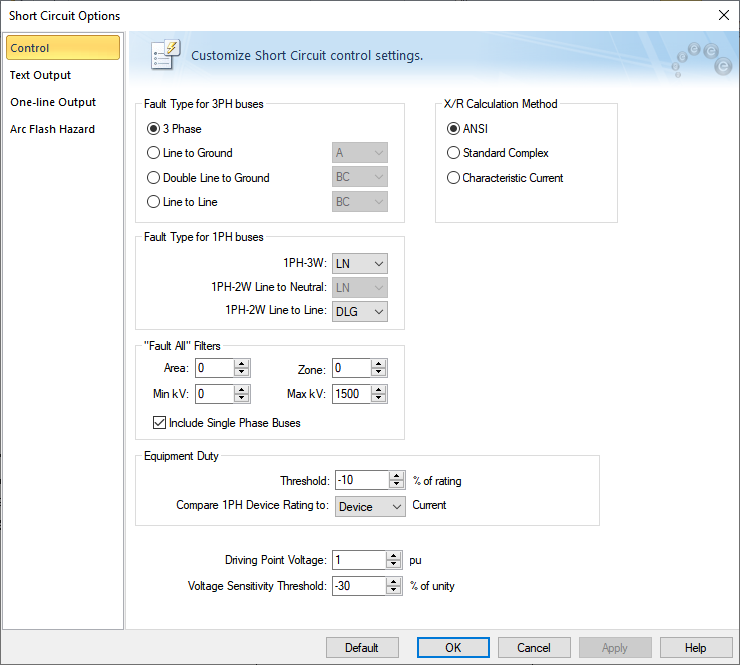
Figura 12: Opções de curto-circuito - Guia Controle
Na caixa de diálogo Opções de curto-circuito da guia Controle, use a opção Comparar corrente nominal do dispositivo 1F para selecionar a corrente que deseja usar. Você pode escolher entre as seguintes:
- Dispositivo: aplica o tipo de falha monofásica e compara as classificações do dispositivo com as correntes de falha através dos dispositivos monofásicos (consulte as opções em Tipo de falha para barras 1F). Isso se aplica a dispositivos de proteção que aparecem na exibição de unifilar. Dispositivos dentro de painéis e CCMs são comparados à corrente do barra.
- Para equipamentos 1PH-3W, você pode escolher entre falha de linha para neutro (LN) e falha de linha para linha (LL).
- Para equipamentos conectados de linha para neutro 1PH-2W, o tipo de falha é linha para neutro. Isso se aplica a equipamentos alimentados por serviços trifásicos ou 1F-3 fios.
- Para equipamentos conectados fase-fase 1F-2 fios alimentados por um sistema trifásico, você pode escolher entre falha dupla fase-terra (DLG) e falha fase-fase (LL). Para equipamentos conectados fase-fase alimentados de um sistema 1F-3 fios, apenas falhas de fase-fase são aplicadas.
- Barra: essa opção se aplica aos tipos de falha disponíveis na barra. As barras trifásicas podem ter falhas trifásicas, fase-terra simples, dupla fase-terra ou fase-fase. Você pode escolher o tipo de falha para barras trifásicas a partir das Opções de curto-circuito ou do menu de curto-circuito. As barras 1F-3 fios podem ter falha fase-terra ou fase-fase. Para 1F-3 fios, você pode escolher o tipo de falha apenas nessa caixa de diálogo.
Os seguintes tipos de falha monofásica estão disponíveis:
Nota: Para circuitos alimentados por um serviço 1F-3 fios, a falha de aterramento pode ser maior do que a falha fase-fase.
Variável de fase para etiquetas de arco elétrico
Há uma nova variável que você pode usar em seus designs de etiqueta de arco elétrico para indicar o número de fases.
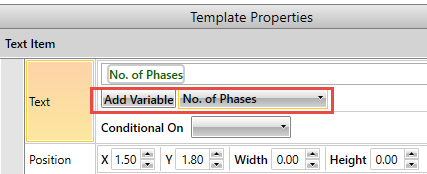
Figura 13: Variável de número de fases para etiquetas de arco elétrico
Variável de número de fases para permissões de trabalho customizadas
Há uma nova variável para uso em permissões de trabalho chamada {{NOPH}} que você pode adicionar aos modelos de permissões de trabalho customizadas para exibir o número de fases de uma barra.
Tipos de falha padrão para barras
Nas Opções de curto-circuito da guia Controle, você pode especificar as fases padrão para falha em cada tipo de falha para barras trifásicas e monofásicas.
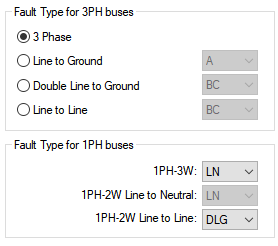
Figura 14: Opções de tipo de falha em curto-circuito
Opções de Relatório de Curto-Circuito
Há uma nova opção de incluir ou excluir informações sobre o número de fases em relatórios de curto-circuito.
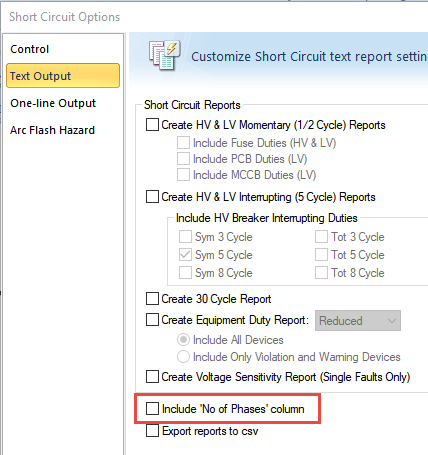
Figura 15: Incluir coluna de número de fases em relatórios de curto-circuito
Alterações nos relatórios para suporte a monofásico
Há uma nova coluna no Relatório de suportabilidade de equipamentos para exibir o número de fases quando a opção de exibir o número de fases está selecionada. O cabeçalho do relatório agora inclui informações de tipo de falha para barras trifásicas e monofásicas.
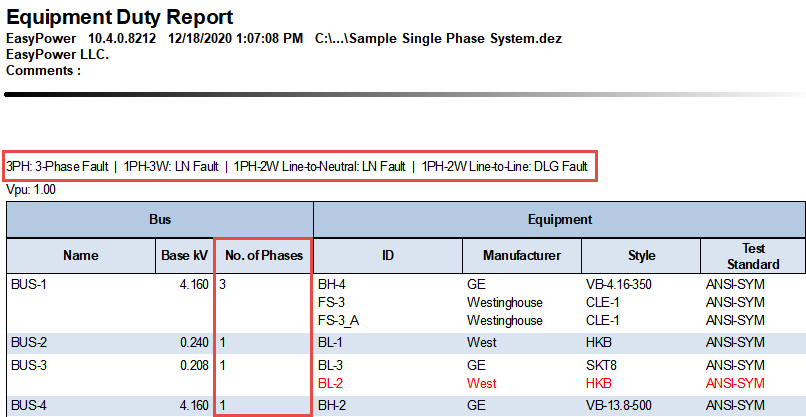
Figura 16: Relatório de suportabilidade de equipamentos com número de fases
Da mesma forma, o Relatório de risco de arco elétrico também inclui uma coluna para o número de fases.
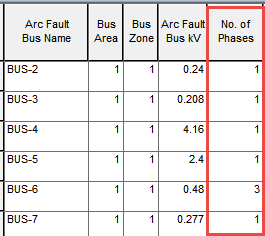
Figura 17: Relatório de risco de arco elétrico com número de fases
Se for selecionada a opção de incluir o número de fases nos relatórios de curto-circuito, os relatórios incluirão uma coluna com o número de fases e a tensão de base refletirá o valor apropriado para a fase. Isso se aplica a relatórios ANSI e IEC.
Aparecem informações no cabeçalho do relatório descrevendo os tipos de falhas trifásicas e monofásicas.
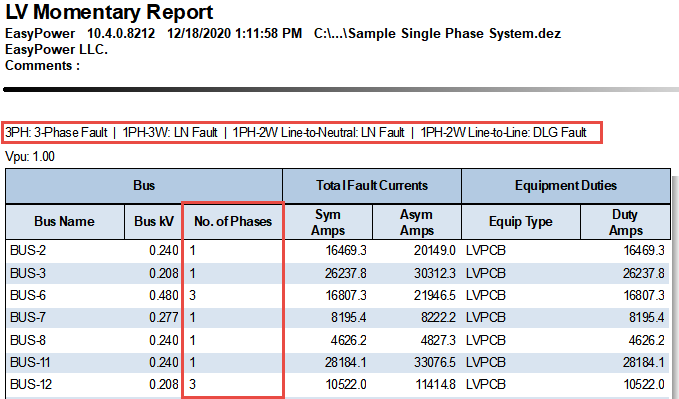
Figura 18: Relatório de curto-circuito ANSI com informações monofásicas
Nota: Se você exportar os resultados do relatório como parte de seus processos de trabalho, esteja ciente de que as alterações no relatório podem impactar seu processo. Certifique-se de revisar todos os processos de exportação para garantir que eles continuem funcionando conforme esperado.
Advertências de incompatibilidade de tensão
Ao entrar em um módulo de análise em um unifilar, o programa identifica qualquer incompatibilidade de tensão. Você pode ignorar as advertências e continuar ou exibir o relatório. Ao exibir o relatório, você pode clicar duas vezes em um item dele para editá-lo.
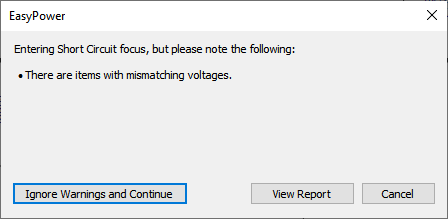
Figura 19: Mensagem de incompatibilidade de tensão

Figura 20: Relatório de erro de incompatibilidade de tensão
Variáveis de bloco de texto do condutor
Existem várias novas variáveis de bloco de texto para condutores (como cabos):
- Núm. de fase: um valor calculado do número de fases com base no tipo de fase.
- Núm. de fase e neutro: um valor calculado do número da variável Núm. de fase mais a variável Núm. de neutro.
- Núm. total de fase e neutro: um valor calculado do número da variável Núm. de fases multiplicado pela variável Núm. de fase e neutro.
Use essas variáveis para determinar o número de condutores de fase em um trecho de cabo por caminho paralelo para cabos monofásicos. Isso é útil para saber quantos fios existem por circuito.
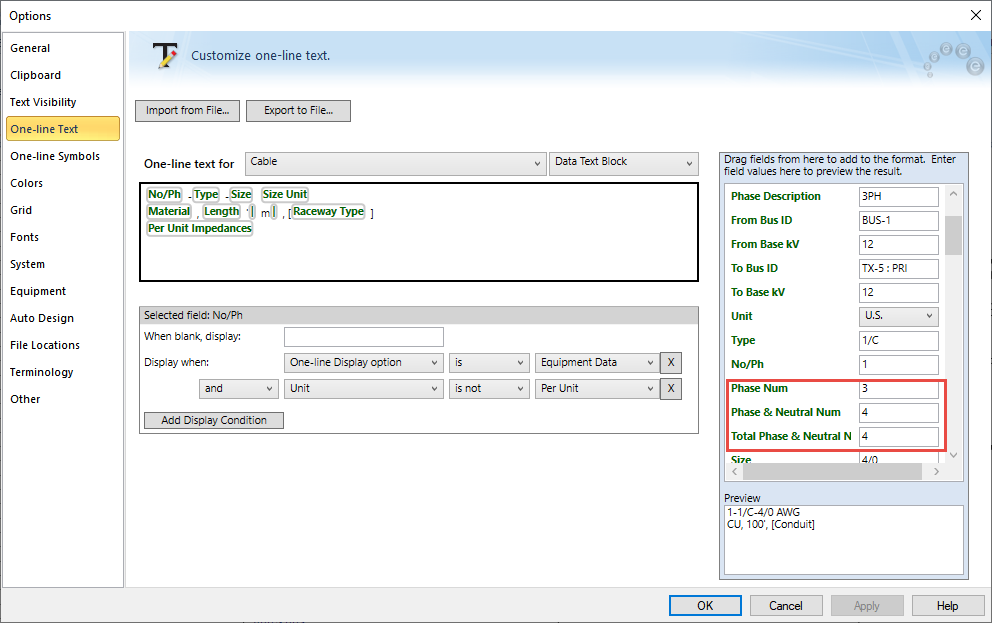
Figura 21: Variáveis de bloco de texto do condutor
Embora continuemos a oferecer suporte ao uso do bloco de texto Núm. de neutro para sistemas trifásicos (atribuindo 0 ou 3 para determinar o número total de condutores de condução de corrente), encorajamos você a usar as novas variáveis para suportar todos os tipos de fase.
Dimensionamento do coordenograma com base no tipo de conexão
Há uma nova caixa de seleção de dimensionamento do coordenograma com base no tipo de conexão. Essa caixa de seleção está disponível na caixa de diálogo de dados de um disjuntor de BT, fusível, relé, motor, transformador de dois enrolamentos ou gerador. Essa caixa de seleção também aparece na caixa de diálogo Dados de cabo temporário ao plotar coordenogramas no módulo de Coordenação.
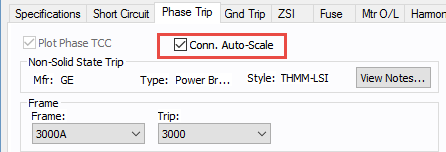
Figura 22: Caixa de seleção Dimensionamento automático de conexão em um disjuntor de baixa tensão
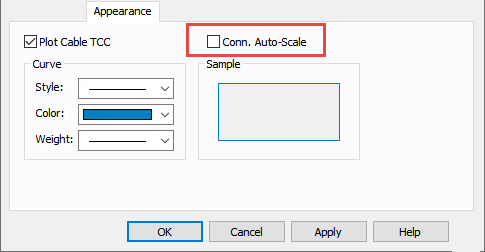
Figura 23: Caixa de seleção Dimensionamento automático de conexão em um cabo em Coordenação
Quando essa caixa de seleção é marcada, o programa dimensiona automaticamente as curvas de coordenograma com base no tipo de conexão de fase. Tradicionalmente, para curvas 3F em um coordenograma, é adequado dimensionar as curvas com base na tensão de referência. Se um dispositivo 1F com conexão fase-neutro deve ser plotado com um dispositivo 3F a montante, a curva 1F com conexão LN precisa ser deslocada por um fator de SQRT(3) além do dimensionamento baseado na tensão. Da mesma forma, se um dispositivo 1PH conectado de linha para neutro deve ser plotado com um dispositivo 1PH-3W upstream, então a curva 1PH conectada ao LN precisa ser deslocada por um fator de 2, além da escala baseada em tensão.
Quando a caixa de seleção não é marcada, o dimensionamento baseado no tipo de conexão de fase não é aplicado.
O status da caixa de seleção para plotagens de coordenograma armazenadas individualmente pode ser diferente. O padrão para novas plotagens de coordenograma é obtido na base de dados do dispositivo.
Configurando o Barra de Referência para Escala TCC
O eixo horizontal do gráfico possui uma referência de tensão que inclui um barra de referência.
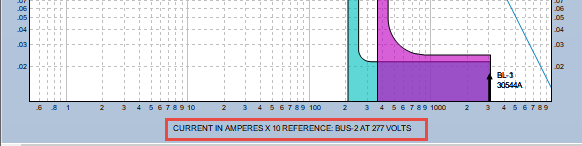
Se houvesse apenas equipamentos 3F no coordenograma, seria suficiente dimensionar todas as curvas do equipamento com base apenas na tensão. Quando é incluído equipamento monofásico, o tipo de conexão de fase exige que fatores adicionais sejam considerados ao sobrepor as curvas em uma plotagem comum.
Na janela de unifilar à esquerda da plotagem do coordenograma, clique com o botão direito do mouse em uma barra e selecione Definir como referência para dimensionamento do coordenograma.
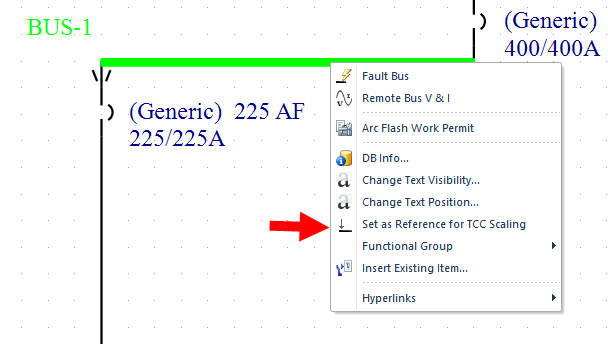
Figura 24: Opção Definir como referência para dimensionamento do coordenograma
Isso altera a barra e a tensão de referência, e altera as curvas de acordo com isso, conforme mostrado abaixo.
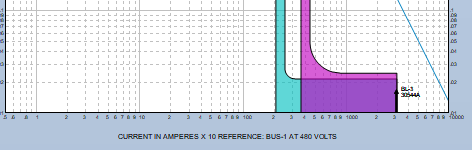
Figura 25: Eixo horizontal e escala de coordenograma
Suporte à NFPA 70E 2021
O EasyPower agora oferece suporte à NFPA 70E 2021 nas Opções avançadas de arco elétrico para limites de choque e níveis de EPI. As tabelas de EPI na biblioteca de dispositivos são atualizadas para incluir os níveis de EPI 70E 2021.
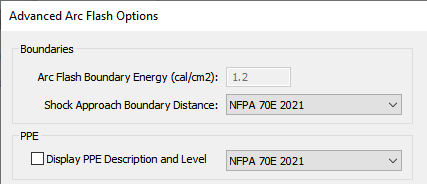
Figura 26: Opções avançadas de arco elétrico para a NFPA 70E 2021
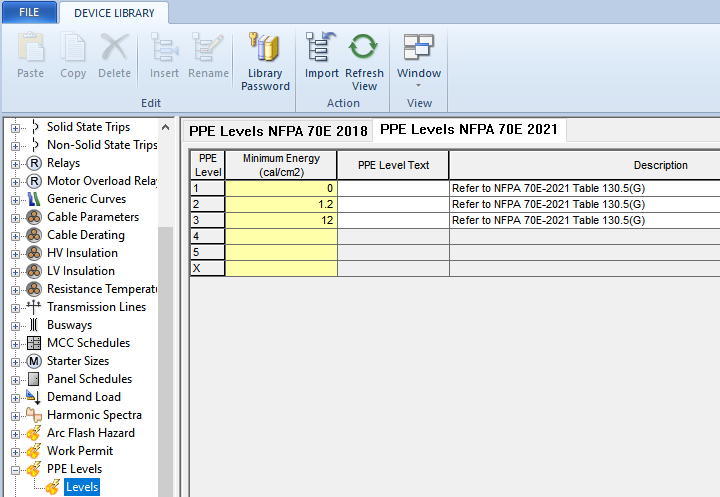
Figura 27: Níveis de EPI para a NFPA 70E 2021 na biblioteca de dispositivos
A tabela de nível de EPI para 70E-2021 foi modificada para corresponder ao formato da tabela NFPA-70E 130.5 (G). A biblioteca padrão não inclui mais o limite superior de 40 cal/cm2 para o nível "Perigo!" . Você precisa adicionar isso se desejar. Além disso, a biblioteca padrão não inclui a categoria PPE com base na tabela 130.7 (C) (15) (c). Você pode personalizar a biblioteca, se necessário, para replicar os níveis de EPI.
Atualizações do Revit® Integrator
Esta versão inclui as seguintes atualizações do Revit Integrator:
- Suporte a Revit 2021.
- Um novo parâmetro para as famílias de acessórios Revit que permite exportar dados de acessórios para o EasyPower.
- Quando a distribuição a montante é modelada como barra, o unifilar exibe o disjuntor do alimentador, o cabo e a carga.
- Quando é modelada como quadro, a linha dele exibe o disjuntor do alimentador, o cabo e a carga.
- Capacidade de importar dados de Classificação do circuito Revit para o campo Ampères de atuação em um disjuntor de BT, disjuntor principal de quadro ou disjuntores de subquadros. Se os dados forem importados, os dados de classificação da importação serão usados em vez dos dados da biblioteca EasyPower.
- Capacidade de importe os dados do tamanho do quadro do circuito do Revit.
- Capacidade de mapear o Fator de demanda a partir de cargas de Revit nas linhas do quadro no EasyPower.
- Capacidade de mapear o Fator de diversidade para centro de distribuição, quadros de distribuição de cargas e quadro de distribuição do Revit para o EasyPower.
- Capacidade de arredondar comprimentos (para o pé ou metro mais próximo) na caixa de diálogo Configurar importação do Revit.
- Capacidade de mapear o Tipo do cabo no circuito mapeando um cabo.
Melhorias no recurso Encontrar-Selecionar
O recurso Encontrar-Selecionar inclui melhorias de usabilidade para tornar o recurso mais fácil de usar e fornecer funcionalidade adicional. Veja Seleção por nome de identificação do item (Encontrar-Selecionar) para maiores informações.
Fator de demanda baseado em quantidade
Os cálculos de carga agora permitem que você especifique as categorias de carga para as quais os fatores de demanda podem variar com o número de itens. Você pode definir fatores de demanda (fatores de código) com base na quantidade na seção Carga de Demanda da biblioteca ou nas Propriedades do Arquivo em Fatores de Código.
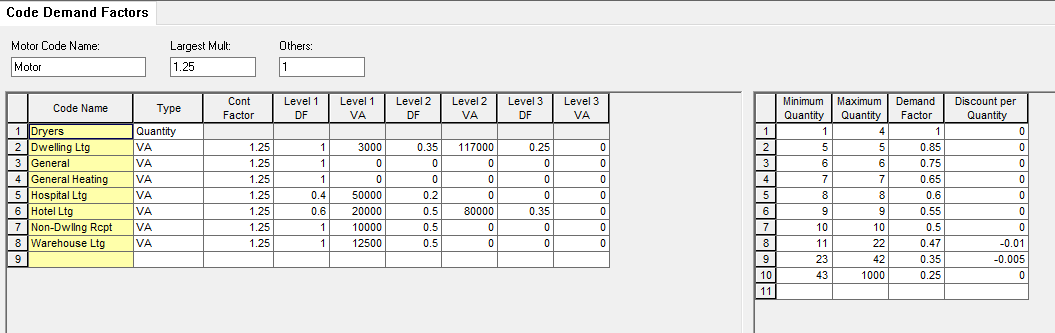
Figura 28: Fatores de demanda de código na biblioteca de dispositivos
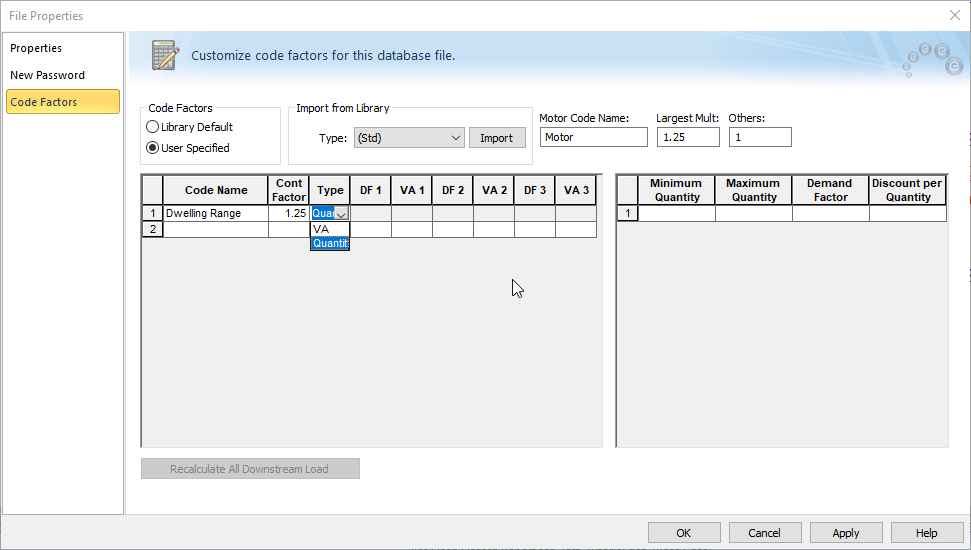
Figura 29: Especificando Fatores de Código nas Propriedades do Arquivo
Terminologia customizada para descrições de fases
Há uma nova guia Terminologia nas Opções de sistema onde você pode especificar sua própria terminologia customizada para descrições de fase no EasyPower. A terminologia customizada é armazenada com o arquivo de base de dados para que, se outros usuários abrirem o arquivo, vejam os termos customizados. É possível salvar a terminologia customizada como termos padrão, o que os torna disponíveis para uso em outros arquivos.
Atualmente, as descrições de fase são os únicos termos customizáveis, mas planejamos adicionar mais funcionalidades a esse recurso no futuro.
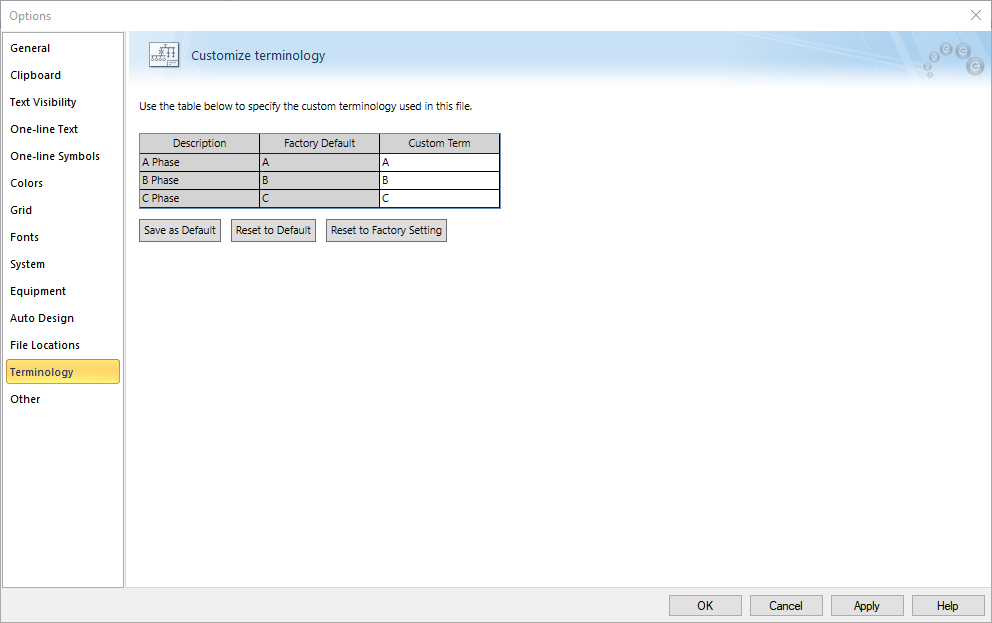
Figura 30: Guia Terminologia
Bloco de texto de dados 2 adicionado para barras
Agora você pode adicionar um segundo bloco de texto de dados para barras ao modelo de texto unifilar. Você pode usar o editor de texto para selecionar quais informações adicionais você deseja que apareça no bloco de texto de dados no unifilar. O bloco de texto fica em branco por padrão.
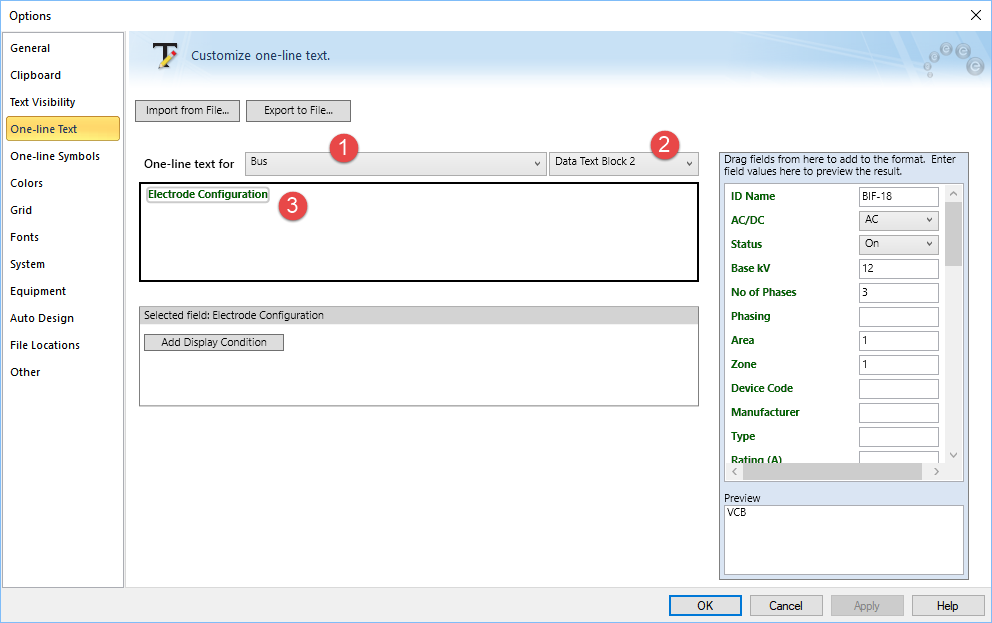
Figura 31: Criação de conteúdo do bloco de texto de dados 2 para uma barra no editor de texto
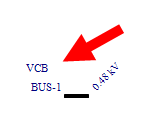
Figura 32: Bloco de texto de dados 2 no unifilar
Suporte para IEEE-1584-2018 em estabilidade dinâmica
Agora é possível selecionar IEEE-1584 2018 ou IEEE 1854-2002 como norma de arco elétrico a seguir na Estabilidade dinâmica. A opção é definida na caixa de diálogo Opções de estabilidade dinâmica na guia Arco Elétrico.
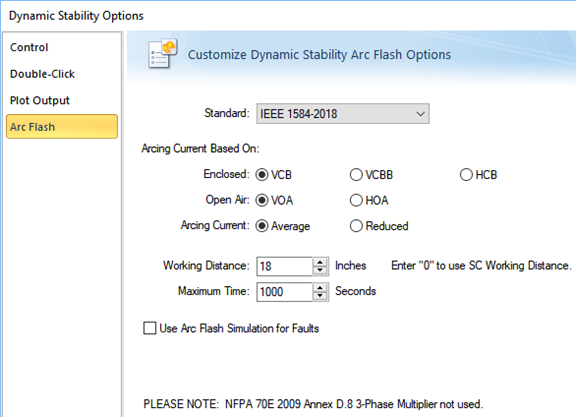
Figura 33: Opções de estabilidade dinâmica - Norma IEEE 1584-2018 selecionada
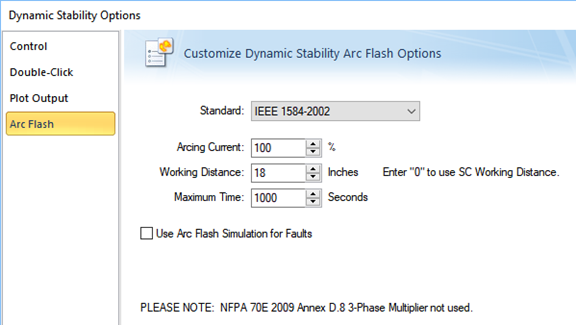
Figura 34: Opções de estabilidade dinâmica - Norma IEEE 1584-2002 selecionada
Melhorias no relatório de erro
Quando o EasyPower exibe um relatório de erro (como quando você tenta abrir o módulo de curto-circuito com dados incompletos), agora é fácil editar o item de uma destas três maneiras:
- Clique em Editar ao lado de um item no relatório para abrir a caixa de diálogo de dados do item.
- Clique duas vezes no item da lista para abrir a caixa de diálogo de dados dele.
- Clique com o botão direito do mouse no item do relatório para exibir um menu sensível ao contexto que permite abrir a caixa de diálogo de dados ou localizar o item no unifilar.
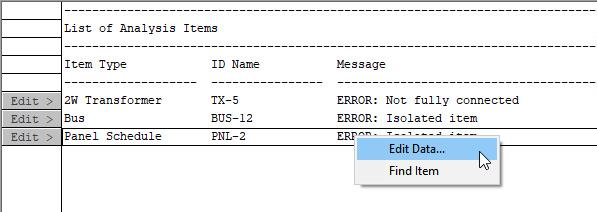
Figura 35: Menu sensível ao contexto no relatório de erro
Melhorias de coordenograma
A biblioteca de dispositivos foi modificada para que os disjuntores possam ser modelados como segue:
- Agora os disjuntores termomagnéticos podem mostrar uma curva de sobreposição instantânea adicional.
- As curvas decrescentes agora são suportadas para a atuação de sobreposição em disjuntores.
Teclas de atalho customizadas
Se você tiver definido teclas de atalho customizadas, elas são preservadas e não são mais substituídas ao atualizar o programa EasyPower. A customização da Barra de ferramentas de acesso rápido também é preservada.
Notas em EasyPower
As notas agora podem conter até 1.000 caracteres.
Contato com o suporte
Agora existe um link no programa para facilitar para você o contato com o suporte técnico EasyPower e para nos fornecer informações importantes do sistema a fim de ajudar a resolver problemas.
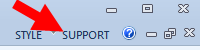
Figura 36: Link de suporte
Ao clicar no link, você recebe várias opções de suporte, junto com uma recapitulação de suas informações importantes do sistema e do programa.
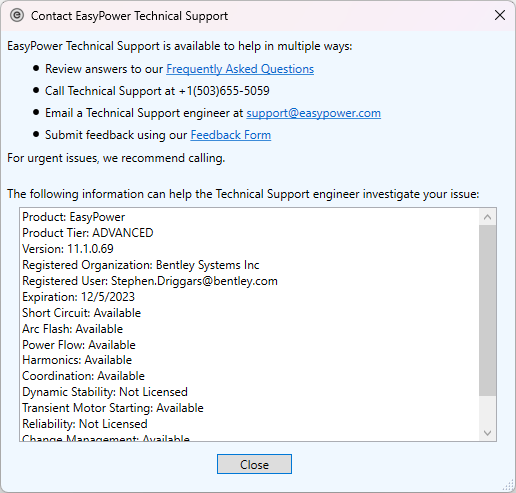
Figura 37: Caixa de diálogo Contato com o suporte técnico EasyPower
Correção de falhas (bugs)
Os seguintes problemas foram resolvidos nesta versão:
-
Uma mensagem de erro interno é exibida repetidamente ao entrar em um módulo de análise devido a informações corrompidas em um AFD.
-
A mensagem de advertência de integridade de deslocamento angular exibe uma ID interna irreconhecível e evita a abertura dos módulos de curto-circuito ou coordenação quando a caixa de seleção Verificar integridade de deslocamento angular do sistema está selecionada em Opções na guia Geral.
-
Quando vários barramentos estão com falha, as correntes de curto-circuito IEC de pico em ramificações contribuintes são relatadas incorretamente.
-
Se um motor HP inclui um decimal, a plotagem de coordenograma para o motor pode exibir um HP diferente devido a um erro de arredondamento.
-
Uma nota de coordenograma aparece na plotagem de coordenograma sem a curva de coordenograma correspondente quando o corte de coordenograma é ativado.
-
Após uma plotagem de coordenograma ser salva na qual o kVA do transformador é menor que o limite inferior para ANSI ou IEC, a reabertura da plotagem de coordenograma não exibe uma advertência e a curva do transformador não é mostrada.
-
Os ampères de atuação no relatório de Coordenação de coordenograma exibem um valor diferente dos dados do equipamento.
-
Ao plotar um disjuntor sem informações na biblioteca de dispositivos, o programa EasyPower é encerrado em vez de exibir uma mensagem de advertência.
-
Após excluir um disjuntor em uma plotagem de coordenograma, a curva do disjuntor excluído permanece visível na plotagem de coordenograma e as configurações do disjuntor podem ser alteradas arrastando a curva.
-
Se as dimensões de uma nota em uma plotagem de coordenograma são alteradas, as dimensões alteradas não são armazenadas.
-
O relatório de Fase de coordenação automática exibe zeros à direita no campo Comentários após ser exportado para Excel ou Word.
-
A característica de resposta de abertura ao longo da parte inferior do instantâneo não está plotando corretamente para certos disjuntores de atuação magnética.
-
As curvas da função do relé devem se sobrepor quando os valores da função são iguais e os dados de TC devem ser salvos após serem alterados na caixa de diálogo temporária.
-
O bloco de título do desenho não armazenava nem exibia o texto modificado quando o texto ultrapassava o comprimento de caracteres definido para o campo Número da folha.
-
Os dados da biblioteca eram arredondados para 0 depois que o número máximo de decimais era inserido nos valores Pickup de TOC e Pickup de IOC de um relé.
-
Para tipos de motores diferentes de indução, quando o HP é superior a 1000 e PF é negativo, o campo X/R na guia Curto-circuito exibe "-nan" após clicar em Calcular.
-
Na caixa de diálogo Dados do quadro , os valores VA na guia Resumo não são armazenados após clicar em Recalcular toda a carga a jusante e depois salvar e reabrir o unifilar.
-
A corrente de curto-circuito nominal dos fusíveis de baixa tensão não deve exibir valores da biblioteca de dispositivos se a tensão aplicada ultrapassar a tensão nominal do fusível.
-
Os cabos de CC importados são convertidos incorretamente em barramento blindado, que não é suportado no EasyPower como equipamento CC. Isso faz o programa ser encerrado inesperadamente.
-
A atribuição de sobressalentes em listas de cargas de quadro e a importação do Revit para o EasyPower preenche automaticamente os dados do cabo que devem ser deixados vazios.
-
Campos Comentários formatados incorretamente criam linhas extras no Relatório de base de dados e fazem a exportação DXF falhar.
-
Ao selecionar um grupo de itens e movê-los no unifilar, os relés não se movem com o resto do equipamento.
-
Não é possível reduzir o comprimento de uma barra para um nó no lado secundário de um transformador.
-
Inserir uma nota que ultrapassa o limite de caracteres faz o programa ser encerrado inesperadamente.
-
A opção Salvar automaticamente a cada XX minutos na guia Ferramentas > Opções > Geral não é salva consistentemente.
-
Se o fator de escala em um motor conectado a um AFD autônomo for zero, isso cria uma matriz Y inválida e exibe um erro.
-
Não é possível abrir o módulo de Fluxo de potência quando os dados do equipamento estão incompletos.
-
O relatório de Comparação de cenários do arco elétrico mostra incorretamente a inclusão e a exclusão dos resultados principais, quando deveria relatar apenas um resultado.
-
O nome do ID da barra não é exibido no relatório de Comparação de cenários do arco elétrico em outros idiomas, apenas em inglês.
-
A lista Exibição na caixa de diálogo Opções do relatório de comparação de cenários do arco elétrico exibe "Padrão" duas vezes.
-
É exibido um erro de incompatibilidade de tensão ao entrar no módulo de Curto-circuito quando existe um AFD entre duas barras.
-
Os nós de barra exibem o nome da barra e a tensão no unifilar, e os resultados do arco elétrico são exibidos nos nós no módulo de Curto-circuito.
-
Não é possível abrir o módulo de Curto-circuito devido a dados inconsistentes em um AFD.
-
Quando são inseridos dados e a caixa de seleção Sobrecarga do motor está marcada em um fusível, o programa não use o tempo de atuação do fusível; em vez disso, é usado o Tempo máx. em todos os métodos de cálculo, exceto Integrado, resultando em alta energia incidente.
-
As barras de CC não exibem resultados de arco elétrico quando é usado o método Integrado.
-
Nas Opções de curto-circuito, na guia Risco de arco elétrico, o campo Saída em Pior cenário de risco de arco elétrico está em branco.
-
O relatório de Risco de arco elétrico exibe um tempo de atuação maior para um inversor do que é mostrado na caixa de diálogo Dados do inversor.
-
O relatório de risco de arco elétrico mostra duas linhas de dados para o mesmo barramento quando o método de cálculo é definido como Integrado e a saída para o pior caso de risco de arco elétrico é definido como Ambos (Incl e Excl principal).
-
Para dispositivos LVPCB, o Tempo máx. da guia Opções de curto-circuito - Risco de arco elétrico estava sendo mostrado no relatório de Risco de arco elétrico em vez de no tempo de atuação do dispositivo.
-
Em Confiabilidade, revise a definição e o cálculo de Ai (disponibilidade inerente) para estar em conformidade com Ai conforme definido pela IEEE-493.
